

Podpora navázání nativní sítě Wi-Fi byla od verze 2.2 (Froyo) součástí Androidu, ale díky mnoha výrobcům nebo dopravcům, kteří je prodávají, byla v mnoha zařízeních zakázána nebo skrytá. U některých zařízení se tato funkce automaticky deaktivuje, pokud v přístroji není žádná SIM karta. Tam bylo několik řešení, aby tato funkce zpět k těmto zařízením, ale téměř všichni vyžadují root přístup. Pokud máte smůlu, že máte tuto funkci deaktivovanou ve svém zařízení Android a nechcete ji zakomponovat, Chainfire vám nabízí řešení v Hotspot Control . Právě povolený v Obchodě Google Play, je to malá aplikace, která vám umožní snadno přepínat režim hotspot Wi-Fi na vašem unrooted zařízení Android, na kterém je přítomna nativní funkce, ale skrytá nebo zakázaná výrobcem zařízení nebo operátorem.
Jak Chainfire sám objasnil ve svém příspěvku na Google+, cílem aplikace není obcházet žádná omezení, která by váš dopravce vynutil při propojení vašeho datového připojení. Zatímco to může udělat pro některá (ale ne všechna) zařízení, její primární účel zůstává umožňující uživatelům vytvářet hotspot Wi-Fi na svém zařízení bez ohledu na to, zda mají nebo nemají datové připojení, a to i bez ohledu na to, zda mají SIM karta vložená do zařízení nebo ne. To může mít jiné účely než sdílení datového připojení, jako například vytvoření soukromé sítě Wi-Fi pro připojení více zařízení k přenosu dat mezi nimi.


Použití aplikace je super jednoduché - stačí ji spustit a vy zobrazí se pouze obrazovka aplikace, která obsahuje všechny možnosti, které budete potřebovat, což v tomto případě není mnoho. Kromě informací a odkazů na dárcovství umožňují dostupné ovládací prvky snadno povolit nebo zakázat Wi-Fi, stejně jako přístupový bod (Wi-Fi hotspot). Můžete nastavit název sítě (SSID) a heslo podle vašeho výběru a zobrazit aktuální stav připojení Wi-Fi a přístupového bodu. Používá se šifrování zabezpečení WPA2 AES + TKIP, které je pevně zakódované, aby to vše bylo jednoduché a nemusíte si dělat starosti se změnou.
Několik uživatelů, kteří vyzkoušeli aplikaci, oznámilo, že jim to úspěšně dovolilo umožnit propojení jejich datového připojení přes Wi-Fi na zařízeních, která mají tuto funkci zakázanou nebo skrytou jejich nositeli. To však závisí na nosiči i na zařízení a není zaručeno, že bude pracovat pro všechny uživatele. Aplikace je zdarma k dispozici v Obchodě Google Play, takže si ji můžete vyzkoušet a zjistit, jak se to děje.
![Jak udržet váš telefon odemčený doma [Android]](http://beogradionica.com/img/android-2017/how-to-keep-your-phone-unlocked-at-home.jpg)
Jak udržet váš telefon odemčený doma [Android]
Nositelná zařízení se stávají poměrně častými. Současná řada sledovačů aktivit a smartwatchů není levná. Pravděpodobně najdete Xiaomi super tracker sledování aktivity, ale pokud hledáte něco od společností Apple, Samsung, LG nebo dokonce od společnosti Nokia, snadno se díváte na třímístný cenový bod.
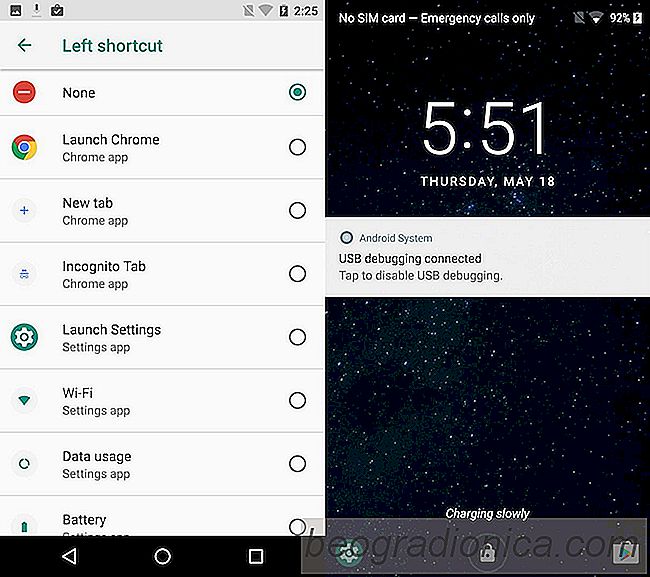
Jak upravit Upravení zámku obrazovky V Androidu 8
Android o beta přichází pro každého, kdo má zájem testovat novou verzi. Obsahuje poměrně málo nových vlastností, ačkoliv se očekává v libovolné verzi beta, existují chyby. Některé funkce fungují, jiné ne. Bude to trvat několik měsíců a několik iterací nového OS, aby je všechny vyžehli. Je-li v minulosti nějaká indikace, funkce, které vidíte na platformě Android O beta, se nemusí dostat do konečné stabilní verze.